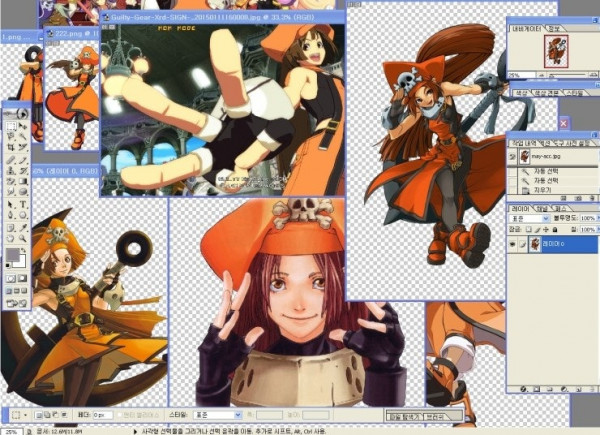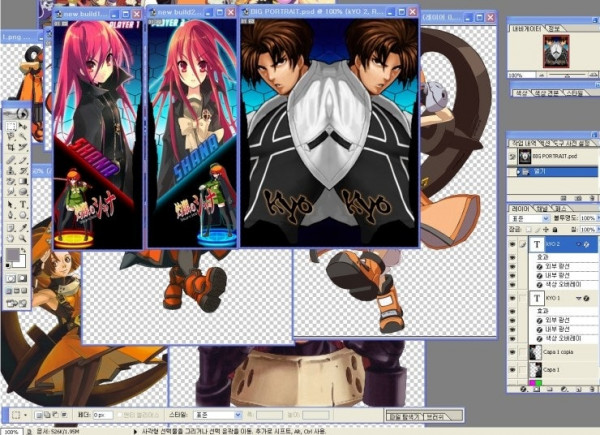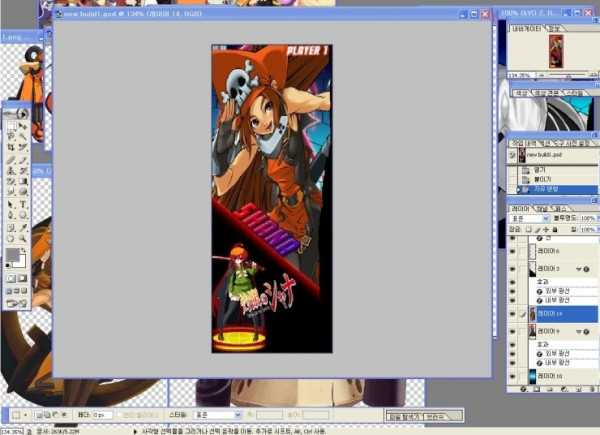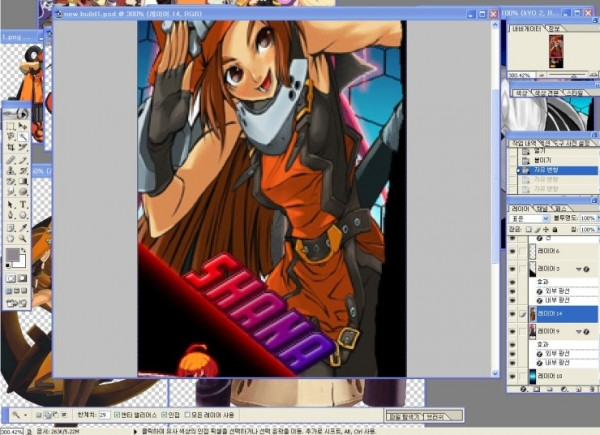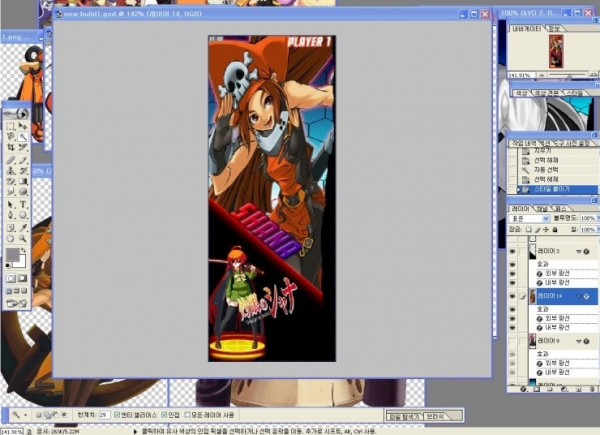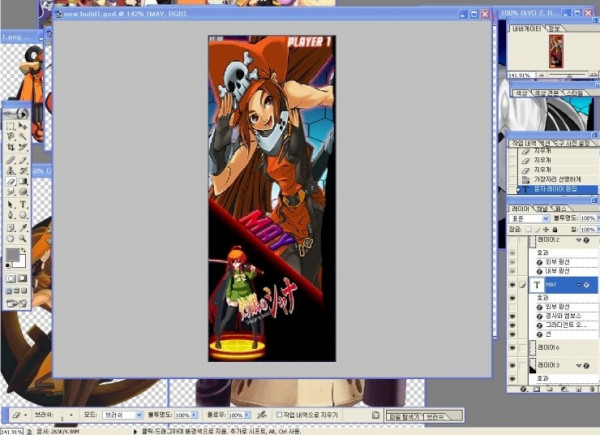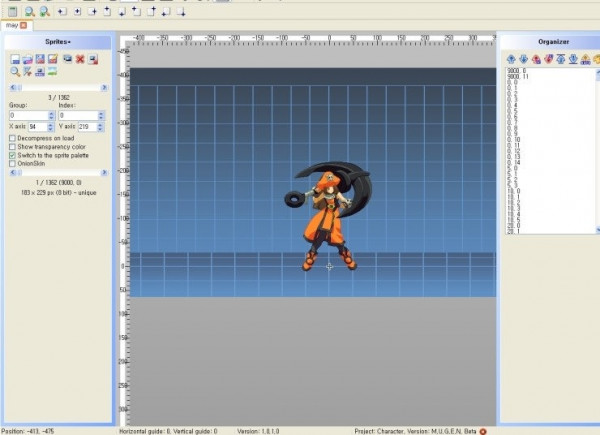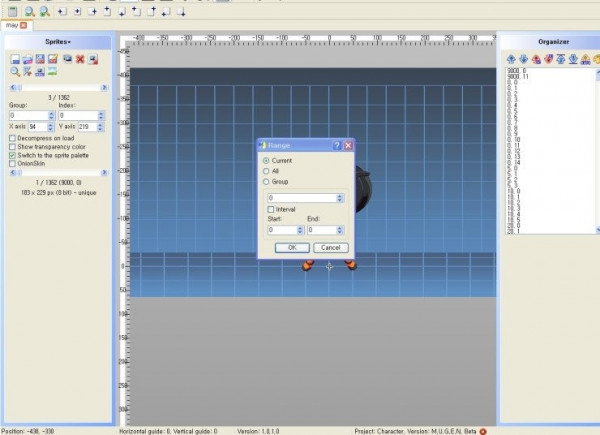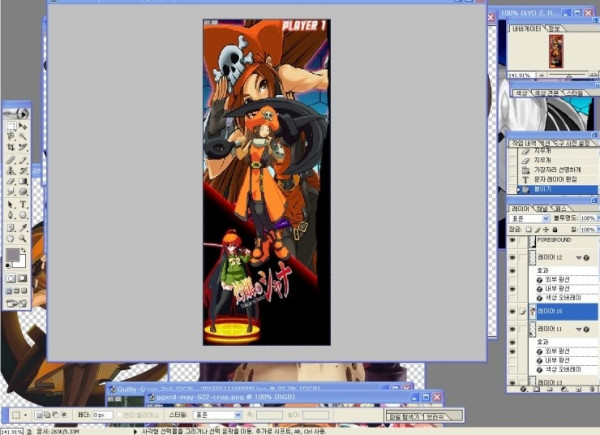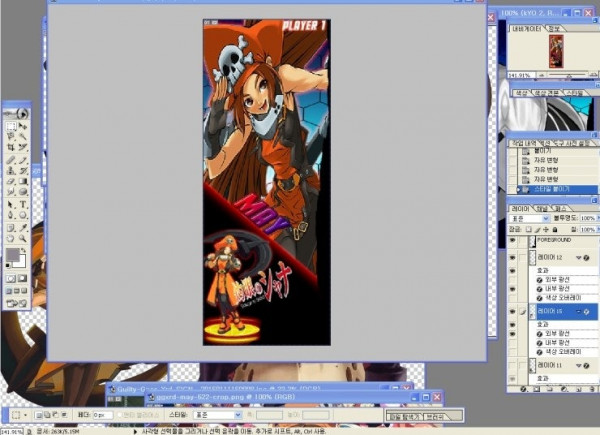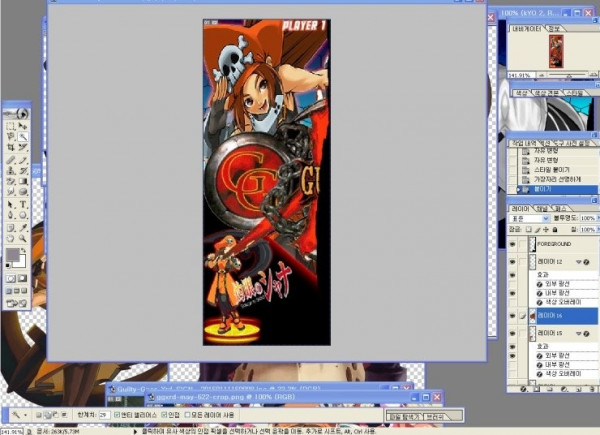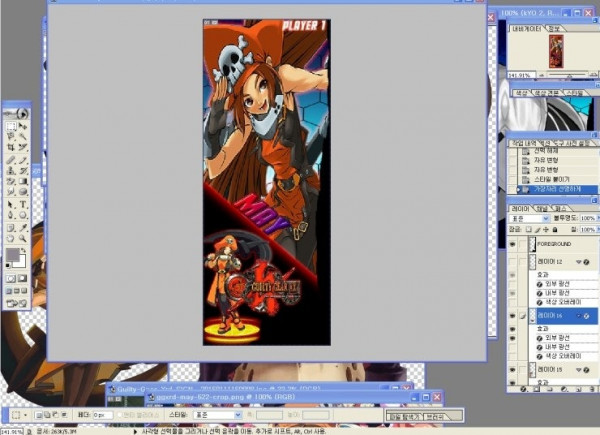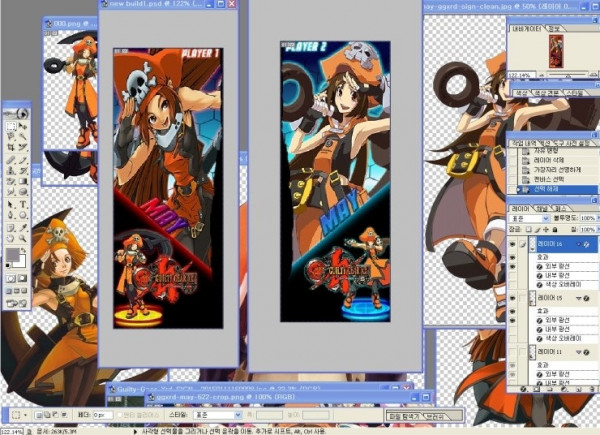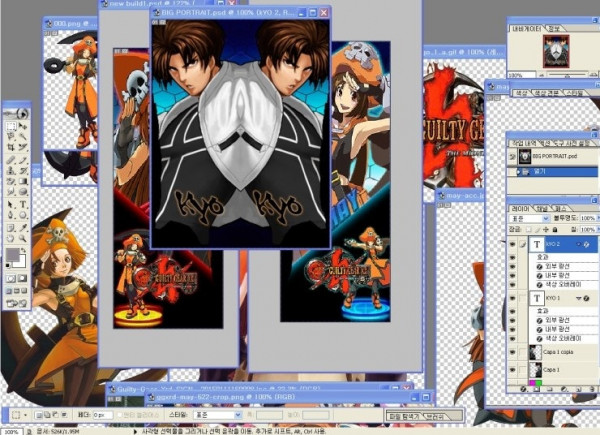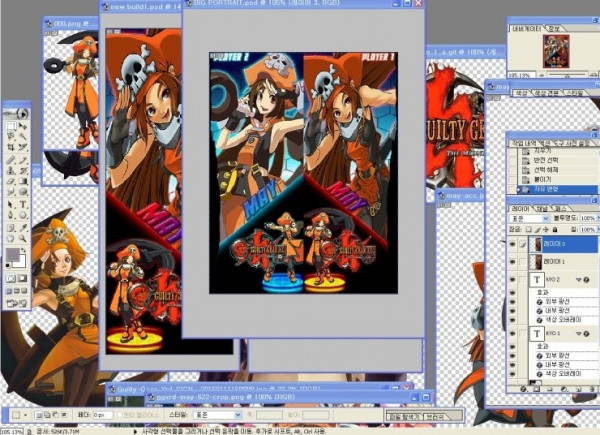[포트릿강의]CVS WARZONE 빅포트릿 만들기
페이지 정보

본문
이제와서 포토샵 툴에서 대해서
또 적고 싶지 않으니 아래에 적어놓은 강의를 보셨으면 합니다.
*최초 버젼인 워존 빅포트릿 만들기 강의 입니다.
https://cafe.naver.com/mugenassociation/38151
대부분 초기버젼 워존하고 만드는건 같습니다.
포트릿에 쓸 대량의 이미지를 구합니다.
깨끗하고 선명할수록 좋습니다.
오늘 만들어 볼껀 길티기어의 메이를 만들어 볼까 합니다.
*웹상에서 구한 이미지들
1P 2P로 쓸 이미지를 정합니다.
이게 마음에 드네요.
제가 스크린팩안에 동봉해놓은 템플릿 3개를 불러 옵니다.
1P 이미지에 원하는 이미지를 복사해서 붙여 넣어 주세요.
헌데 위쪽 일러스트의 하얀색 바탕이 매우 신경이 쓰이는군요.
확대해서 지저분한 부분인 하얀색 배경을 작업툴로 깨끗이 지워 줍시다.
작업툴로 지저분한 부분을 삭제 후에 메이의 테두리에 외부광선을 씌워 줍니다.
이 외부광선을 씌우고 안하고는 차이가 꽤 큰편입니다.
외부광선의 장점에 대해 두가지 말씀드리자면
1.캐릭터 일러스트의 통일성
2.작업툴로 제거해도 지저분한 부분을 가려주는 역활
의 두가지가 있습니다.
이 외부광선 효과는 실제로 서비스되는 게임들에도 자주 보이는 효과입니다.
캐릭터 밖의 테두리들 보이시죠?
외부 광선 작업이 끝나면 캐릭터 이름을 변경합시다.
위쪽 이미지 작업은 끝났습니다.
다음은 하단부 이미지를 작업하겠습니다.
파이터 팩토리를 다운받아서
캐릭터의 동작을 추출해 보죠
*팩토리로 불러온 메이의 스프라이트
원하는 동작 이미지를 찾아서 3번째의 디스켓 모양을 클릭하시고 해당 이미지를 저장해 줍시다.
다시 포토샵으로 돌아와서 사이즈를 맞춰 주세요.
구도트의 경우 사이즈가 매우 작게 나오며
해상도가 높은 길티기어 시리즈등은 사진과 같이 캐릭터가 매우 크게 나옵니다.
이때 캐릭터 신장을 생각해서 조절해주시면 보기 깔끔합니다.
일단 사진의 메이는 길티기어 상에서 키가 상당히 작은 편입니다.
샤나의 사이즈와 타원형 발판을 참고해서 사이즈를 적절히 맞춰 줍시다.
이때 상단의 이미지와 동일하게 스프라이트로 뽑아온 이미지에도 같은 외부광선을 주세요.
마지막으로 로고가 남았습니다.
원하는 이니셜을 복사해서 붙여 준후 사이즈 조절을 해줍시다.
보통 로고에도 캐릭터와 같이 외부광선을 주는게 깔끔합니다.
해당 작업이 모두 완료가 되시면 shift + ctrl + e 키를 눌러 주시면 레이어가 병합됩니다. 1.0버젼과 다르게 인덱스 색상으로 변환할 필요가 없기 때문에 매우 깔끔한 이미지가 나옵니다.
이제 50% 끝났습니다.
우측도 좌측과 동일한 작업으로 만드시면 됩니다.
미리 만들어 놓은 2P 이미지입니다.
이때 캐릭터의 방향에 대해서 말씀드리고 싶은데
1P는 우측을 바라보는 형태로
2P는 좌측을 바라보는 형태로 하는 것이 바람직합니다.
-정면 일러스트의 경우에는 어떤 방향도 괜찮습니다.
해당 작업이 모두 완료 되셨으면
3번째로 불러왔던 템플릿에 병합된 이미지를 붙여 넣어 줍시다.
1P는 우측
2P는 좌측에 넣어 주셔야 합니다.
이 상태에서 한번 더 레이어 병합하시는것도 잊지 마시구요.
작업이 모두 완료 됬으니 따로 저장을 해줍시다.
그냥 저장으로 누르시면 해당 템플릿에 저장이 되기 때문에 주의 하셔야 합니다.
1.1 기반의 무겐이기 때문에 포맷은 PNG를 써주시면 완료입니다.
이렇게 빅포트릿 작업이 끝납니다.

완성한 빅 포트릿
첨부파일
-
FONT TO INSTALL.zip (262.8K)
0회 다운로드 | DATE : 2024-10-09 12:29:51
- 이전글[무겐관련]Mugen.cfg 기능 24.10.09
- 다음글[개조관련]특정기술 데미지 변경하는법 24.10.09
댓글목록
등록된 댓글이 없습니다.